 interface Web
interface Web
 Tutoriel H5
Tutoriel H5
 Apprentissage du développement de jeux Canvas, première partie : première introduction à la balise
Apprentissage du développement de jeux Canvas, première partie : première introduction à la balise
Apprentissage du développement de jeux Canvas, première partie : première introduction à la balise
Commençons par la définition de l’élément
<canvas id="myCanvas" width="150" height="150"></canvas>
La balise de fermeture est obligatoire. L'élément
<canvas id="game" width="150" height="150"> Oh dear, your browser dosen't support HTML5! Tell you what, why don't you upgrade to a decent browser - you won't regret it!</canvas> <canvas id="clock" width="150" height="150"> <imgsrc="images/clock.png" width="150" height="150"/> </canvas>
de l'objet élément canvas. , l'obtenu Il existe quelques fonctions pour dessiner. getContext()
accepte une valeur décrivant son type en tant que paramètre. getContext() renvoie un objet CanvasRenderingContext2D.
var canvas = document.getElementById('myCanvas'); var ctx = canvas.getContext('2d');
.
En plus d'afficher du contenu alternatif sur les navigateurs qui ne prennent pas en charge Canvas, vous pouvez également utiliser des scripts pour vérifier si le navigateur prend en charge Canvas. La méthode est très simple, il suffit de déterminer si getContext
existe.
var canvas = document.getElementById('myCanvas');
if (canvas.getContext){
var ctx = canvas.getContext('2d');
// drawing code here
} else {
// canvas-unsupported code here
}Nous commencerons par le modèle de code le plus simple suivant (qui sera utilisé dans les exemples suivants).
Canvas tutorial
<canvas id="myCanvas" width="150" height="150"></canvas>
Si vous faites attention, vous constaterez que j'ai préparé une fonction appelée draw
, qui sera exécutée une fois après le chargement de la page (en définissant l'attribut onload de la balise body) Bien sûr, il peut également être appelé dans d'autres gestionnaires d'événements.
Ce qui précède est l'une des études de développement de jeux Canvas : commencez par comprendre le contenu de la balise

Outils d'IA chauds

Undresser.AI Undress
Application basée sur l'IA pour créer des photos de nu réalistes

AI Clothes Remover
Outil d'IA en ligne pour supprimer les vêtements des photos.

Undress AI Tool
Images de déshabillage gratuites

Clothoff.io
Dissolvant de vêtements AI

AI Hentai Generator
Générez AI Hentai gratuitement.

Article chaud

Outils chauds

Bloc-notes++7.3.1
Éditeur de code facile à utiliser et gratuit

SublimeText3 version chinoise
Version chinoise, très simple à utiliser

Envoyer Studio 13.0.1
Puissant environnement de développement intégré PHP

Dreamweaver CS6
Outils de développement Web visuel

SublimeText3 version Mac
Logiciel d'édition de code au niveau de Dieu (SublimeText3)
 Comment rechercher du texte dans tous les onglets de Chrome et Edge
Feb 19, 2024 am 11:30 AM
Comment rechercher du texte dans tous les onglets de Chrome et Edge
Feb 19, 2024 am 11:30 AM
Ce didacticiel vous montre comment rechercher du texte ou des phrases spécifiques sur tous les onglets ouverts dans Chrome ou Edge sous Windows. Existe-t-il un moyen d'effectuer une recherche de texte sur tous les onglets ouverts dans Chrome ? Oui, vous pouvez utiliser une extension Web externe gratuite dans Chrome pour effectuer des recherches de texte sur tous les onglets ouverts sans avoir à changer d'onglet manuellement. Certaines extensions comme TabSearch et Ctrl-FPlus peuvent vous aider à y parvenir facilement. Comment rechercher du texte dans tous les onglets de Google Chrome ? Ctrl-FPlus est une extension gratuite qui permet aux utilisateurs de rechercher facilement un mot, une expression ou un texte spécifique dans tous les onglets de la fenêtre de leur navigateur. Cette extension
 Créez des jeux incroyables avec Go
Apr 08, 2024 am 10:24 AM
Créez des jeux incroyables avec Go
Apr 08, 2024 am 10:24 AM
Créer des jeux étonnants à l'aide de Go implique les étapes suivantes : Configuration du projet : Créez un nouveau projet à l'aide de Git et créez les fichiers nécessaires. Écrivez la logique du jeu : écrivez la logique de base du jeu dans game.go, comme les jeux de devinettes. Écrivez le point d'entrée : créez le point d'entrée du jeu dans main.go, permettant la saisie de l'utilisateur et la gestion des conjectures. Compiler et exécuter : compilez et exécutez le jeu. L'exemple pratique est un jeu de devinettes. L'utilisateur peut saisir des nombres entre 0 et 99 et obtenir des commentaires.
 Découvrez comment Golang offre des possibilités de développement de jeux
Mar 16, 2024 pm 12:57 PM
Découvrez comment Golang offre des possibilités de développement de jeux
Mar 16, 2024 pm 12:57 PM
Dans le domaine actuel du développement logiciel, Golang (langage Go), en tant que langage de programmation efficace, concis et hautement simultané, est de plus en plus favorisé par les développeurs. Sa riche bibliothèque de normes et ses fonctionnalités de concurrence efficaces en font un choix de premier plan dans le domaine du développement de jeux. Cet article explorera comment utiliser Golang pour le développement de jeux et démontrera ses puissantes possibilités à travers des exemples de code spécifiques. 1. Avantages de Golang dans le développement de jeux. En tant que langage typé statiquement, Golang est utilisé dans la construction de systèmes de jeux à grande échelle.
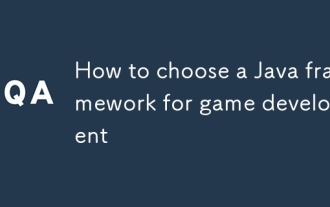 Comment choisir un framework Java pour le développement de jeux
Jun 06, 2024 pm 04:16 PM
Comment choisir un framework Java pour le développement de jeux
Jun 06, 2024 pm 04:16 PM
Lorsque vous choisissez un framework Java pour le développement de jeux, vous devez tenir compte des besoins spécifiques de votre projet. Les frameworks de jeux Java disponibles incluent : LibGDX : adapté aux jeux 2D/3D multiplateformes. JMonkeyEngine : utilisé pour créer des jeux 3D complexes. Slick2D : convient aux jeux 2D légers. AndEngine : Un moteur de jeu 2D développé spécifiquement pour Android. Kryonet : Fournit des capacités de connexion réseau. Pour les jeux 2DRPG, par exemple, LibGDX est idéal en raison de sa prise en charge multiplateforme, de sa conception légère et de sa communauté active.
 Comment ajouter des tags sur Douyin pour attirer du trafic ? Quelles balises de la plateforme sont les plus faciles à attirer du trafic ?
Mar 22, 2024 am 10:28 AM
Comment ajouter des tags sur Douyin pour attirer du trafic ? Quelles balises de la plateforme sont les plus faciles à attirer du trafic ?
Mar 22, 2024 am 10:28 AM
En tant que plateforme sociale de courtes vidéos populaire, Douyin dispose d’une énorme base d’utilisateurs. Pour les créateurs Douyin, utiliser des balises pour attirer du trafic est un moyen efficace d'augmenter l'exposition du contenu et d'attirer l'attention. Alors, comment Douyin utilise-t-il les balises pour attirer du trafic ? Cet article répondra à cette question en détail pour vous et présentera les techniques associées. 1. Comment ajouter des tags sur Douyin pour attirer du trafic ? Lorsque vous publiez une vidéo, assurez-vous de choisir des balises pertinentes par rapport au contenu. Ces balises doivent couvrir le sujet et les mots-clés de votre vidéo pour permettre aux utilisateurs de trouver plus facilement votre vidéo grâce aux balises. Tirer parti des hashtags populaires est un moyen efficace d’augmenter la visibilité de votre vidéo. Recherchez les balises et les tendances populaires actuelles et intégrez-les dans vos descriptions et balises vidéo. Ces balises populaires ont généralement une plus grande visibilité et peuvent attirer l’attention d’un plus grand nombre de téléspectateurs. 3. Étiquette
 Libérez la créativité du jeu avec le langage Go
Apr 07, 2024 pm 04:39 PM
Libérez la créativité du jeu avec le langage Go
Apr 07, 2024 pm 04:39 PM
Pour créer un jeu 2D à l'aide du langage Go, suivez les étapes suivantes : Installez le langage Go. Créez un répertoire de projet et initialisez le module Go. Créez un moteur de jeu pour gérer les graphiques et les entrées. Créez un objet de jeu. Écrivez le programme principal du jeu. lancer le jeu.
 Quelle est l'horloge derrière le label TikTok ? Comment taguer le compte Douyin ?
Mar 24, 2024 pm 03:46 PM
Quelle est l'horloge derrière le label TikTok ? Comment taguer le compte Douyin ?
Mar 24, 2024 pm 03:46 PM
Lorsque nous parcourons les œuvres de Douyin, nous voyons souvent une icône d'horloge derrière la balise. Alors, quelle est exactement cette horloge ? Cet article se concentrera sur la discussion sur « Quelle est l'horloge derrière le label Douyin », dans l'espoir de fournir une référence utile pour votre utilisation de Douyin. 1. Quelle est l'horloge derrière le label Douyin ? Douyin lancera des défis thématiques d'actualité. Lorsque les utilisateurs participeront, ils verront une icône d'horloge après la balise, ce qui signifie que l'œuvre participe au défi thématique et affichera le temps restant du défi. Pour certains contenus urgents, tels que les vacances, les événements spéciaux, etc., Douyin apposera une icône d'horloge après l'étiquette pour rappeler aux utilisateurs la période de validité du contenu. 3. Balises populaires : lorsqu'une balise devient populaire, Douyin ajoutera une icône d'horloge derrière la balise pour indiquer que la balise est
 Cas pratiques du framework Golang dans le développement de jeux
Jun 02, 2024 am 09:23 AM
Cas pratiques du framework Golang dans le développement de jeux
Jun 02, 2024 am 09:23 AM
Cas pratiques du framework Go dans le développement de jeux : Pile technologique : Gov1.18, framework Gin, architecture MongoDB : serveur Web (traitement des requêtes HTTP), serveur de jeu (traitement de la logique du jeu et de la communication), base de données MongoDB (stockage des données des joueurs) Serveur Web : Utiliser le routage Gin pour gérer les demandes de création et d'acquisition de joueurs Serveur de jeu : gérer la logique du jeu et la communication avec les joueurs, utiliser les sockets UNIX pour la communication réseau. Base de données : utiliser MongoDB pour stocker les données des joueurs, fournir la fonction de création et d'obtention d'informations sur les joueurs. Fonction de cas réel : créer des joueurs. , obtenez des joueurs, mettez à jour le statut des joueurs et gérez les interactions des joueurs. Conclusion : Le framework Go est efficace.





